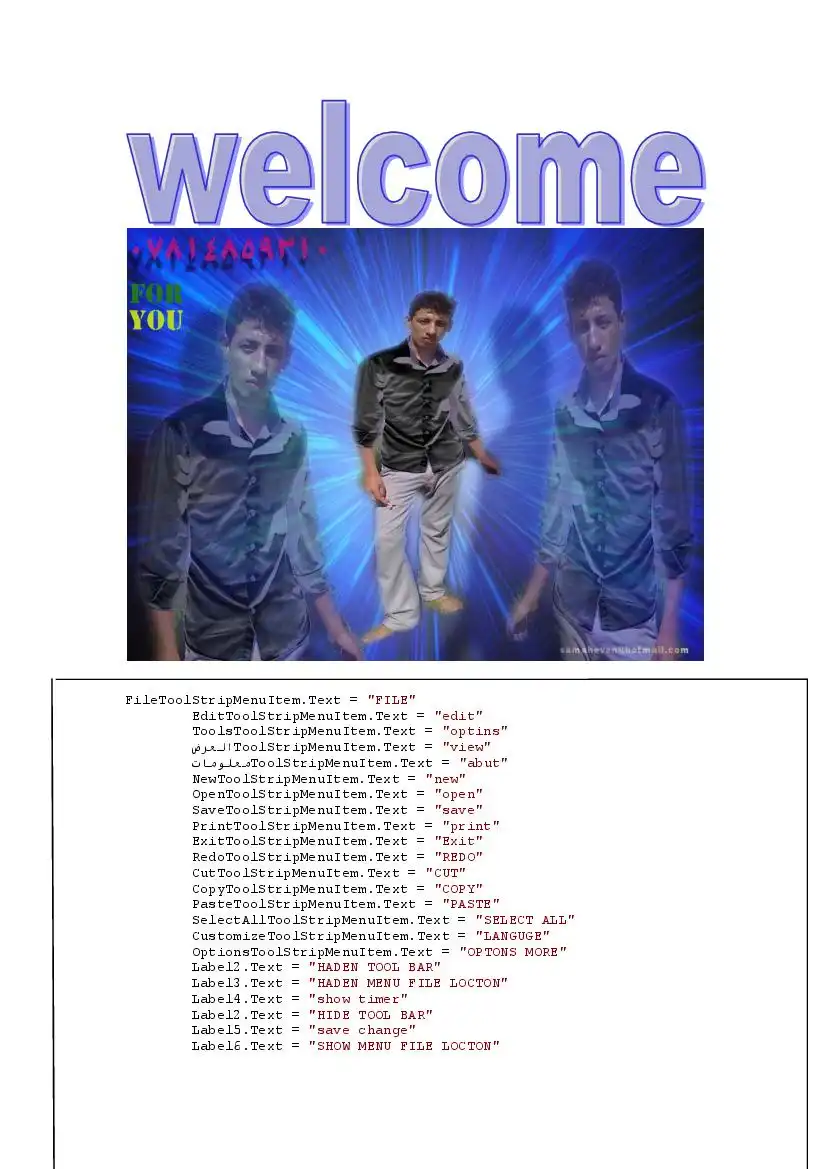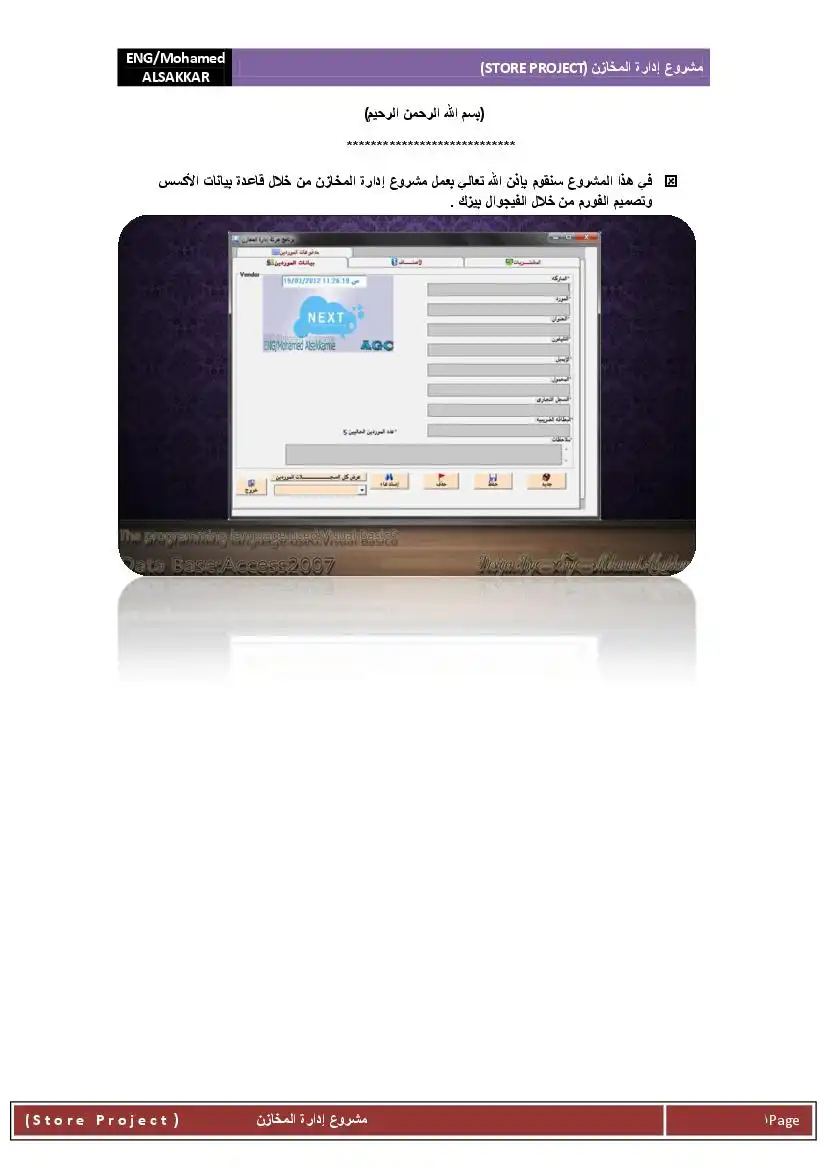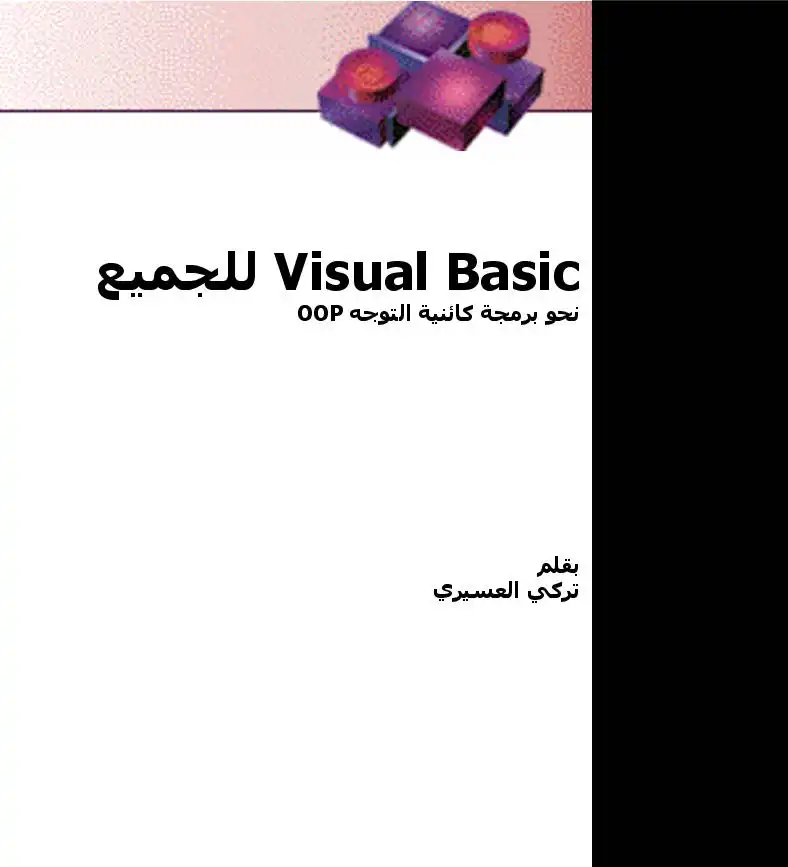فيجوال بيسك من تحت الصفر
شرح بعض المكونات الأساسية لبرنامج ( الواجهة ) الفيجوال بيسيك
1 - شريط العنوات: يظهر عنوات المشروعة بلغة الفيجوال بيسك في
فمرحلة التضميم ٍ
بالبرنامج ٍ
- 4 - نافذة النموذج : يمكن استكشاف المشروع و النموذج الخاص به
- 5 - نافذة ( أو مربع الخصائص) : للتعرف على الأدوات التي تم
استخدامها في إعداد البرمجة المرئية 5051/4 بالنقر على السهم الأسود
الصغير يزر ماوس أيسر
* وهي تظهر خواص الأدوات المستخدمة في عمودين وترب حسب
الأبجدية
* و يوجد أسفلها قسم صغير يشرح الأداة الملونة بالون الأزرق
- 6 - النموذج : ( و هو الذي نستعمله للعمل عليه و الرسم فوقه) نافذة
الأرضية التي يتم عليها تصميم النموذج :
- 7 - صندوق ( مريع ) أدوات التحكم : يعرض مجموعة الأدوات التي يمكن
استخدامها في تصميم البرنامج
- 8 - نافذة تصحيح الأخطاء الكودية في كتابة شغرة البرنامج
و هناك بعض النوافذ الأخرى كهذه النوافذ
- 9 - نافذة التحكم بموقع النموذج : في شاشة الجهاز
8 ولاه ا 20100]
نافذة تقع في أسفل اليمين عملها تعيين موقع الفورم أو واجهة البرنامج عند
فتحه أول مرة , تستطيع التحكم بها عن طريق الفأرة
فجوال بيسك 6
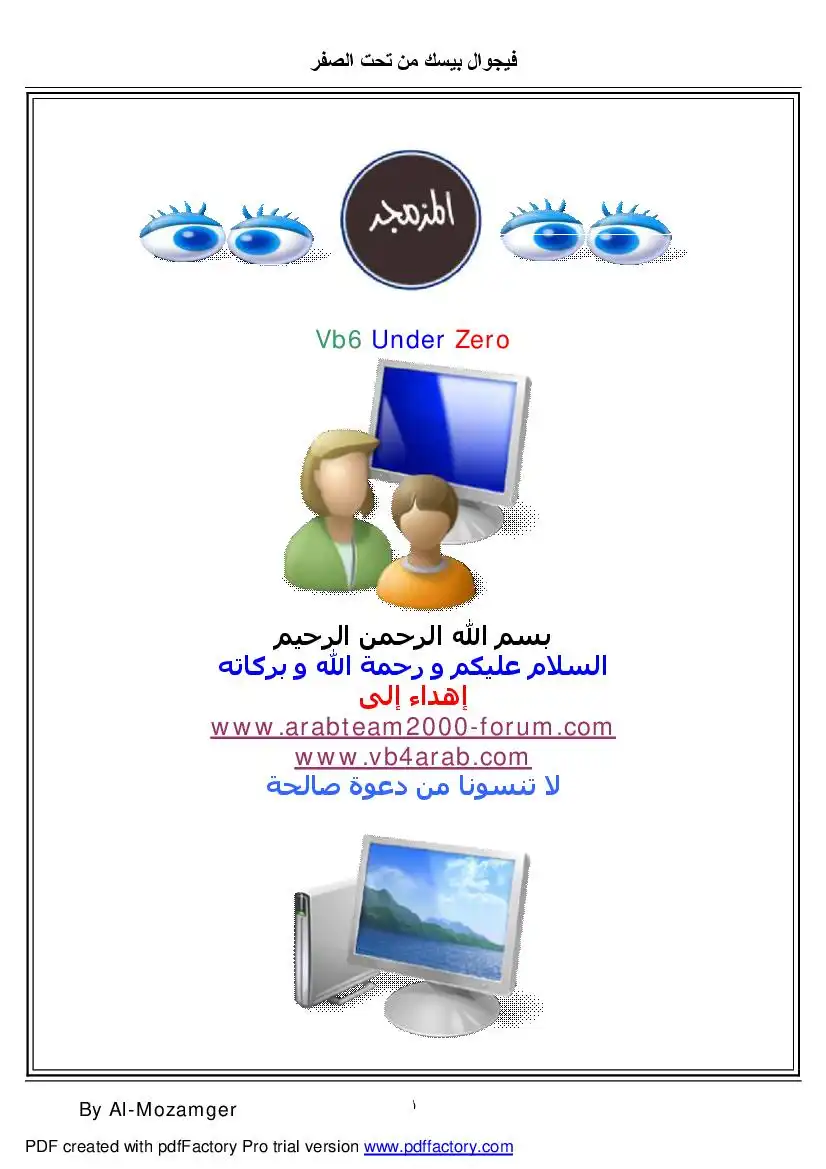
عدد المشاهدات :
81
القسم :
كتب علوم الحاسب
التصنيف الاول :
كتب لغات البرمجة
التصنيف الثاني :
كتب فجوال بيسك - VB
الوصف
كتاب رائع ومتنوع في لغة الفجوال بيسك 6 يشرح الكثير من المواضيع المتنوعه مع شرح بعض الأساسيات .
نافذة المشروع تعرض جميع الفورم الموحودة في مشروعك و تسهل لك
التنقل بينها.
الأحداث :
وهي التي ينفذ الأمر عند وقوعها
الحدث يح ل
ويوجد نافذة تعليم الأخطاء الكودية
حفظ المشروع :
كيفية حفظ البرنامج:
من قائمة 516 اختر 85 0320601 58/6 حدد المسار الذي تريد حفظ المشروع
فيه و أعط اسم لمشروعك ثم اضغط على 8816 و بهذا تكون قد حفظت
برنامجك و بسألك البرنامج مرة أخرى عن إعطاء أسماء للملفات و مسار
حفظها فاتبع ذلك و بمجرد خطوات بسيطة تكون قد حفظت ملفاتك و
ينصح يحفظ المشروع أو التطبيق في مجلد مخصوص تحت اسم نختاره
لكي يكون مجلد البرامج التي تصنعها أو تجربها كما يمكن إنشاء مجلدات
داخل المجلد الرئيسي ولبكن كل تطبيق تعمله في نفس المجلد
تنبيه : بعد فدح المشروع قم بحفظه بأي اسم تريد و ذلك من خلال قائمة
581/6 ثم اختر < < <858 أ0320[60 ١6
التنقل بينها.
الأحداث :
وهي التي ينفذ الأمر عند وقوعها
الحدث يح ل
ويوجد نافذة تعليم الأخطاء الكودية
حفظ المشروع :
كيفية حفظ البرنامج:
من قائمة 516 اختر 85 0320601 58/6 حدد المسار الذي تريد حفظ المشروع
فيه و أعط اسم لمشروعك ثم اضغط على 8816 و بهذا تكون قد حفظت
برنامجك و بسألك البرنامج مرة أخرى عن إعطاء أسماء للملفات و مسار
حفظها فاتبع ذلك و بمجرد خطوات بسيطة تكون قد حفظت ملفاتك و
ينصح يحفظ المشروع أو التطبيق في مجلد مخصوص تحت اسم نختاره
لكي يكون مجلد البرامج التي تصنعها أو تجربها كما يمكن إنشاء مجلدات
داخل المجلد الرئيسي ولبكن كل تطبيق تعمله في نفس المجلد
تنبيه : بعد فدح المشروع قم بحفظه بأي اسم تريد و ذلك من خلال قائمة
581/6 ثم اختر < < <858 أ0320[60 ١6
فيجوال بيسك من تحت الصفر
سيظهر مربع حفظ الغورم و من ثم مربع أخر لحفظ المشروع ككل اضغط
06 حفظ بعد اختيار الاسم والمكات المناسب .
لد اناالا سنا
لا تنسى بعد كل خطوة اعمل حفظ .
ما هو النموذج ( الفورم ) و كيفية التعامل معه
النموذج ( الفورم ) و هو عبارة عن نافذة أو هو عبارة عن نموذج فارغ وهو
الذي نكوت و نضعٍ عليه الرسوم و الصور و الأزرار و عناصر الإدخال و الإخراج
و غير ذلك و الذي سبكون واجهة برنامجك الرائع الذي ستصنعه.
وهو حقيقة يشبه لوحة رسم لأنك تستطيع الرسم عليه بسهولة كما يمكنك
بإذن الله تعالى.
سيظهر مربع حفظ الغورم و من ثم مربع أخر لحفظ المشروع ككل اضغط
06 حفظ بعد اختيار الاسم والمكات المناسب .
لد اناالا سنا
لا تنسى بعد كل خطوة اعمل حفظ .
ما هو النموذج ( الفورم ) و كيفية التعامل معه
النموذج ( الفورم ) و هو عبارة عن نافذة أو هو عبارة عن نموذج فارغ وهو
الذي نكوت و نضعٍ عليه الرسوم و الصور و الأزرار و عناصر الإدخال و الإخراج
و غير ذلك و الذي سبكون واجهة برنامجك الرائع الذي ستصنعه.
وهو حقيقة يشبه لوحة رسم لأنك تستطيع الرسم عليه بسهولة كما يمكنك
بإذن الله تعالى.
فيجوال بيسك من تحت الصفر
شكل الفورم
ملاحظة : الفورم السابق هو نتيجة اختيارنا في البداية ل. 6*8.+518008
*كيف تغير عنوات الفورم من كلمة 102001 إلى العنوان الذي نريده ؟
حسنا هذا ليس صعبا على الإطلاق ... انقر فوق الفورم نقرة واحدة ( لتحدده
أو تختاره ) . ثم اذهب لمربع الخصائص أو نافذة الخصائص 6361165م30:م
) 1000 الاموقعه على يمين الشاشة ) إذا كان غير ظاهر على واجهة
البرنامج أذقب إلى شريط الأدوات و انقر على الزر ' ا عندها تظهر نافذة
الخصائص اختر 0801100 و اكتب : " التطبيق الأول. "
1-0 - عام معومم
مد م1 رفامكاة مها علا كاه دك ماع
شكل الفورم
ملاحظة : الفورم السابق هو نتيجة اختيارنا في البداية ل. 6*8.+518008
*كيف تغير عنوات الفورم من كلمة 102001 إلى العنوان الذي نريده ؟
حسنا هذا ليس صعبا على الإطلاق ... انقر فوق الفورم نقرة واحدة ( لتحدده
أو تختاره ) . ثم اذهب لمربع الخصائص أو نافذة الخصائص 6361165م30:م
) 1000 الاموقعه على يمين الشاشة ) إذا كان غير ظاهر على واجهة
البرنامج أذقب إلى شريط الأدوات و انقر على الزر ' ا عندها تظهر نافذة
الخصائص اختر 0801100 و اكتب : " التطبيق الأول. "
1-0 - عام معومم
مد م1 رفامكاة مها علا كاه دك ماع
الأداة
مربع رسم
مربع النص
إطار
زر أمر
|مربع اختيار
| زر اختيار
فيجوال بيسك من تحت الصفر
لإظهار الصور أو كوعاء لعناصر أخرى
يظهر نص غير قابل للتعديل من قبل المستخدم
يظهر نص قابل للتعديل
وعاء لمجموعة من الأدوات
لتنفيذ أمر معين عند النقر علبه
للسماح باختيار مجموعة من الخبارات مجتمعة
لاختيار عنصر من مجموعة خبارات
|مربع تحرير و سرد | للاختيار من قائمة منسدلة . أو جديدة
|مربع سرد
للاختيار من قائمة منسدلة لا تتغير
شريط تمرير أفقي يسمجح باختيار قيمة بناءً على موضع زر التمرير
شريط تمري رآأسي يسمح باختيار قيمة بناءً على موضع زر التمرير
محركات الأقراض
فهارس
|ملفات
يتيج القيام بمهام معينة بناءً على الوقت المحدد
لاختيار محرك قرص معين...8,0,0
يتيج اختيار أحد المجلدات الفرعبة
لاختيار أحد الملفات 0
مربع رسم
مربع النص
إطار
زر أمر
|مربع اختيار
| زر اختيار
فيجوال بيسك من تحت الصفر
لإظهار الصور أو كوعاء لعناصر أخرى
يظهر نص غير قابل للتعديل من قبل المستخدم
يظهر نص قابل للتعديل
وعاء لمجموعة من الأدوات
لتنفيذ أمر معين عند النقر علبه
للسماح باختيار مجموعة من الخبارات مجتمعة
لاختيار عنصر من مجموعة خبارات
|مربع تحرير و سرد | للاختيار من قائمة منسدلة . أو جديدة
|مربع سرد
للاختيار من قائمة منسدلة لا تتغير
شريط تمرير أفقي يسمجح باختيار قيمة بناءً على موضع زر التمرير
شريط تمري رآأسي يسمح باختيار قيمة بناءً على موضع زر التمرير
محركات الأقراض
فهارس
|ملفات
يتيج القيام بمهام معينة بناءً على الوقت المحدد
لاختيار محرك قرص معين...8,0,0
يتيج اختيار أحد المجلدات الفرعبة
لاختيار أحد الملفات 0
فيجوال بيسك من تحت الصفر
شكل لرسم شكل هندسي
خط لرسم خط
تحكم البيانات لربط قاعدة بيانات بالبرنامج
المشروع
يوحد صندوق بالقرب منه سهم صغير يظهر الأدوات المستخدمة في
المشروع
اقائمة الادواتا المستعملة 21
التعامل مع زر التحكم
كيفبة استعمال زر التحكم. ( 501100 00010800 )
الأدوات الأساسية و من أسهلها و أكثرها استعمال حيث لا تكاد ترى برنامج
كيف تركب الزر على النموذج ( الفورم )
دمع ./مماعة كعم تنسيمن ممتقعد لقنا 10 لنماعة عتمم طائ معنفع :نه ]0ط
شكل لرسم شكل هندسي
خط لرسم خط
تحكم البيانات لربط قاعدة بيانات بالبرنامج
المشروع
يوحد صندوق بالقرب منه سهم صغير يظهر الأدوات المستخدمة في
المشروع
اقائمة الادواتا المستعملة 21
التعامل مع زر التحكم
كيفبة استعمال زر التحكم. ( 501100 00010800 )
الأدوات الأساسية و من أسهلها و أكثرها استعمال حيث لا تكاد ترى برنامج
كيف تركب الزر على النموذج ( الفورم )
دمع ./مماعة كعم تنسيمن ممتقعد لقنا 10 لنماعة عتمم طائ معنفع :نه ]0ط
فيجوال بيسك من تحت الصفر
أو كما هو موضح
بعد إن تنقر الأداة المعلمة أعلاه اذهب للنموذج ( الفورم ) و اسقط الزر عليها
لا بد انك ترى حول الزر مربعات صغيرة زرقاء حرب وضع مؤشر الفارة فوق
أي مربع (من المربعات الصغيرة الزرقاء ) المحيطة بالزر تلاحظ حينها أن
عندها تستطيع التحكم في حجم الزر بالسحب و الإفلات.
أو كما هو موضح
بعد إن تنقر الأداة المعلمة أعلاه اذهب للنموذج ( الفورم ) و اسقط الزر عليها
لا بد انك ترى حول الزر مربعات صغيرة زرقاء حرب وضع مؤشر الفارة فوق
أي مربع (من المربعات الصغيرة الزرقاء ) المحيطة بالزر تلاحظ حينها أن
عندها تستطيع التحكم في حجم الزر بالسحب و الإفلات.
فيجوال بيسك من تحت الصفر
حدد الزر ( وذلك بالنقر عليه مرة واحدة ) ثم اذهب لنافذة الخصائص و ابحث
عن خاصية 1:00م680
و غير الجملة التي بجانيها إلى كلمة (الزر الذكي )
السسما لست
من خلاله تستطيع تغيير بنط الخط للنموذج أو أي أداة أخرى بشرط كما
حدد الزر ( وذلك بالنقر عليه مرة واحدة ) ثم اذهب لنافذة الخصائص و ابحث
عن خاصية 1:00م680
و غير الجملة التي بجانيها إلى كلمة (الزر الذكي )
السسما لست
من خلاله تستطيع تغيير بنط الخط للنموذج أو أي أداة أخرى بشرط كما
فيجوال بيسك من تحت الصفر
التعامل مع النموذج ( الفورم)
ذكرنا أت النموذج (الفورم ) بشبه لوحة رسم لماذا ؟
لأننا نستطيع الرسم فوقه . و تستطيع أيضًا تركيب العناصر عليه بآتم سهولة
دعنا الآث نجرب أن تكتب عنوات لبرنامجنا مثلا ( ليس في الشريط ) لكن
على النموذج في وسط النموذج بالضبط .
افتح برنامج فجوال بيسيك ( أظن أنه لا داعي أت أذكرك كل مرة بفتح الفورم
الافتراضي 58008.66 عليك أن تفتح هذا الفورم عند كل مرة نقول فيها
افتح البرنامج )
غير عنوات النموذج أو الفورم إلى ( التعامل مع الغورم )
ثم أذهب إلى صندوق ( مربع ) أدوات التحكم و اختر الأداة المعلّمة بمربع
“إن كات المربع غير ظاهر على الواجهة اذقب إلى شريط الأدوات و انقر
على الزر #
مربع ( صندوق ) أدوات التحكم
ثم اذهب فوق الفورم تجد أت مؤشر الفاآرة قد تحول إلى شكل شعرتين
التعامل مع النموذج ( الفورم)
ذكرنا أت النموذج (الفورم ) بشبه لوحة رسم لماذا ؟
لأننا نستطيع الرسم فوقه . و تستطيع أيضًا تركيب العناصر عليه بآتم سهولة
دعنا الآث نجرب أن تكتب عنوات لبرنامجنا مثلا ( ليس في الشريط ) لكن
على النموذج في وسط النموذج بالضبط .
افتح برنامج فجوال بيسيك ( أظن أنه لا داعي أت أذكرك كل مرة بفتح الفورم
الافتراضي 58008.66 عليك أن تفتح هذا الفورم عند كل مرة نقول فيها
افتح البرنامج )
غير عنوات النموذج أو الفورم إلى ( التعامل مع الغورم )
ثم أذهب إلى صندوق ( مربع ) أدوات التحكم و اختر الأداة المعلّمة بمربع
“إن كات المربع غير ظاهر على الواجهة اذقب إلى شريط الأدوات و انقر
على الزر #
مربع ( صندوق ) أدوات التحكم
ثم اذهب فوق الفورم تجد أت مؤشر الفاآرة قد تحول إلى شكل شعرتين
كتابات مشابهة
أكواد فيجوال بيسك للمبتدئين
كتاب فيه أكواد للمبتدئين وهي منطلق حقيقي لمحترفي الفيجوال بيسك 6
شرح برنامج VB.Decompiler.Pro لتحويل الملف التنفيذى ل VB6 الى كود
شرح برنامج VB.Decompiler.Pro لتحويل الملف التنفيذى للفيجوال بيسك 6 الى كود ومرفق البرنامج
cod for visual bisac
جميع اكواد الفيجول بيسك التي تستخدمها في برامجك
مشروع إدارة حركة المخازن مهندس محمد محمود الصقار
مشروع برمجة إدارة حركة سحب المخازن من خلال لغة البرمجه الفيجوال بيزك وسنتعرف على العديد من الأدوات المهمه والأكواد تأليف:
كتاب شامل في فيجول بيسيك 6
هذا كتاب شامل يشرح الفيجول بيسيك 6 بالتفصيل.
برمجة دوال الـ API
كتاب صغير يشرح التعامل مع دوال الـ API من لغة البرمجة الفجوال بيسك 6 .